如何查看电脑是什么主板 怎么查看电脑主板型号和规格
更新时间:2024-02-02 13:45:48作者:xtyang
在使用电脑时,了解电脑主板的型号和规格是非常重要的,电脑主板是电脑硬件的核心部件之一,它承载着各种硬件设备的连接和协调工作。对于大部分用户来说,如何查看电脑主板的型号和规格可能并不是一件容易的事情。幸运的是我们有一些简单的方法可以帮助我们准确地查看电脑主板的型号和规格。在本文中我们将介绍这些方法,帮助大家轻松地了解自己电脑的主板信息。
具体方法:
1.打开电脑后在桌面上找到【控制面板】并双击打开,如下图所示。
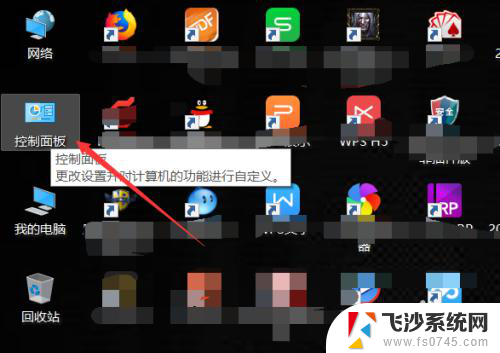
2.在控制面板里直接点击打开【硬件和声音】,如下图所示。
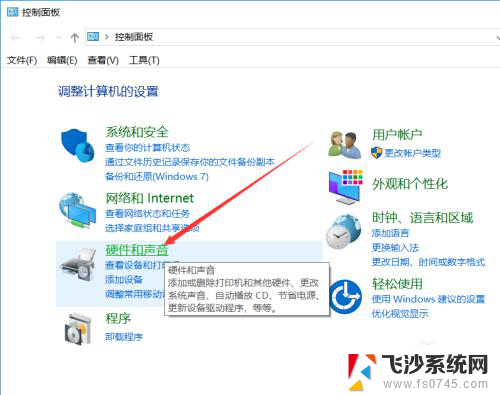
3.在硬件和声音界面里找到【设备管理器】并点击打开,如下图所示。
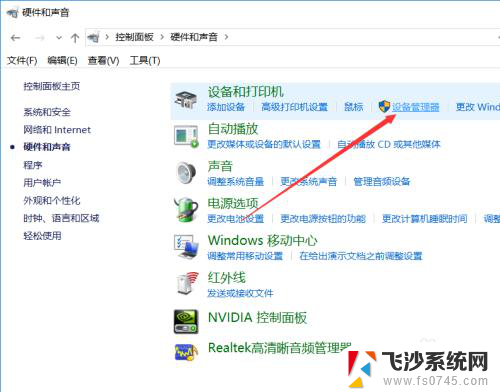
4.在打开的Windows设备管理器对话框里找到【系统设备】并点击前面的箭头,如下图所示。
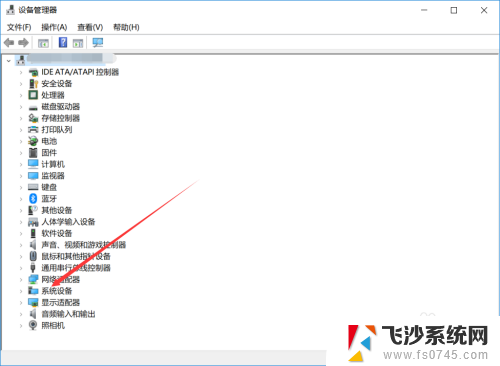
5.将系统设备展开后就可以查看电脑主板型号了,如下图所示。
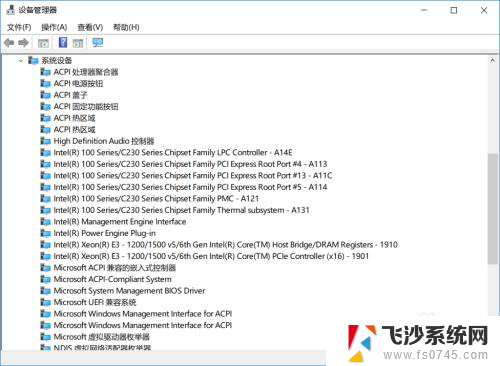
以上就是如何查看电脑的主板的全部内容,如果你遇到这种情况,你可以按照以上步骤解决,非常简单快速。
如何查看电脑是什么主板 怎么查看电脑主板型号和规格相关教程
-
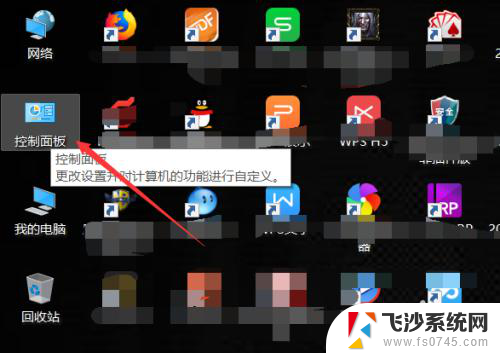 电脑主板型号怎么查 怎么查看电脑主板型号和型号
电脑主板型号怎么查 怎么查看电脑主板型号和型号2024-02-27
-
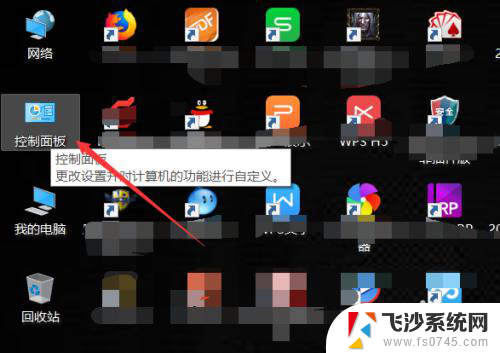 电脑怎么查主板型号 怎么查看电脑主板型号和型号
电脑怎么查主板型号 怎么查看电脑主板型号和型号2024-07-18
-
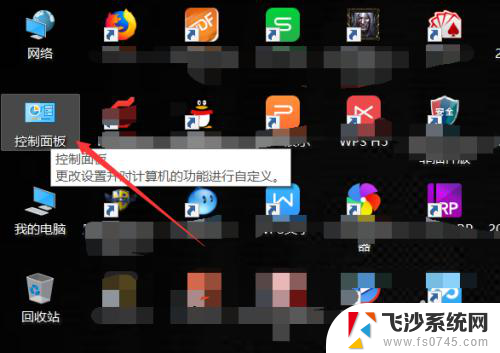 如何查看自己电脑主板 怎样查看电脑主板型号
如何查看自己电脑主板 怎样查看电脑主板型号2024-07-01
-
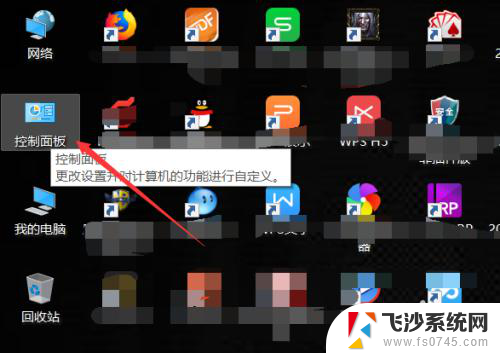 怎么查看笔记本电脑主板型号 怎么查看电脑主板型号和型号
怎么查看笔记本电脑主板型号 怎么查看电脑主板型号和型号2024-07-20
- 怎么看电脑硬盘型号 怎么查看电脑硬盘的型号和规格信息
- 电脑内存条型号在哪里看 怎么查看电脑内存条型号和规格
- 怎么看电脑是什么cpu 查看电脑的CPU型号步骤
- windows电脑查看硬盘型号 如何查看电脑硬盘的型号信息
- 台式电脑怎么看型号 如何在电脑上查看电脑型号
- 电脑显卡型号怎么看 怎么查看自己电脑的显卡型号
- 电脑如何硬盘分区合并 电脑硬盘分区合并注意事项
- 连接网络但是无法上网咋回事 电脑显示网络连接成功但无法上网
- 苹果笔记本装windows后如何切换 苹果笔记本装了双系统怎么切换到Windows
- 电脑输入法找不到 电脑输入法图标不见了如何处理
- 怎么卸载不用的软件 电脑上多余软件的删除方法
- 微信语音没声音麦克风也打开了 微信语音播放没有声音怎么办
电脑教程推荐
- 1 如何屏蔽edge浏览器 Windows 10 如何禁用Microsoft Edge
- 2 如何调整微信声音大小 怎样调节微信提示音大小
- 3 怎样让笔记本风扇声音变小 如何减少笔记本风扇的噪音
- 4 word中的箭头符号怎么打 在Word中怎么输入箭头图标
- 5 笔记本电脑调节亮度不起作用了怎么回事? 笔记本电脑键盘亮度调节键失灵
- 6 笔记本关掉触摸板快捷键 笔记本触摸板关闭方法
- 7 word文档选项打勾方框怎么添加 Word中怎样插入一个可勾选的方框
- 8 宽带已经连接上但是无法上网 电脑显示网络连接成功但无法上网怎么解决
- 9 iphone怎么用数据线传输文件到电脑 iPhone 数据线 如何传输文件
- 10 电脑蓝屏0*000000f4 电脑蓝屏代码0X000000f4解决方法